Konfigurera Mobile offline för modellbaserade appar
Använd den moderna appdesignern för att aktivera dina modellbaserade appar för offlineanvändning på en mobil enhet. När offlineläget är aktiverat kan användare interagera med sina data utan internetanslutning i mobilappen Power Apps .
Förutsättningar
Kontrollera följande krav innan du aktiverar Mobile Offline:
Rollen miljöskapare, systemadministratör eller systemanpassare krävs för att konfigurera offlineläge för modellbaserade appar. Dessa roller har behörigheterna Skapa, Läsa, Skriva, Ta bort och Dela i tabellen Mobile Offline-profil . Mer information finns i Om fördefinierade säkerhetsroller
Användare med rollen grundläggande användare kan öppna och använda ett offlineprogram. Den här rollen har privilegiet Läsa för tabellen Mobile Offline-profil .
Om du har en anpassad säkerhetsroll kontrollerar du att du har privilegiet Läsa för tabellen Mobile Offline-profil . Mer information finns i Diverse privilegier
Optimera din app för Mobile Offline
Mobilappar körs på mindre skärmar med begränsad anslutning. Innan du aktiverar offlineläge bör du se till att den modellstyrda appen är optimerad för offline- och mobil användning. Fundera över hur många användarscenarier du vill täcka och hur mycket data appen ska använda. Skapa en app som är enkel och lätt.
Om du har datoranvändare och mobila fjärranvändare, optimera användarupplevelsen genom att skapa två separata appar. Skapa en onlineapp för dina office-användare och en annan app för dina mobila användare som kan ha begränsad anslutning.
Följ rekommendationer när du skapar en app för användning av Mobile Offline:
Identifiera de scenarier som är funktionsrelaterade, till exempel uppgifter som utförs av användare som arbetar i fält.
Minska komplexiteten i appen genom att begränsa mängden metadata för appar som behöver laddas ned på en användares enhet. Lägg endast till de tabeller och vyer som behövs för mobilanvändarna. Mer information finns i Lägga till en sida i din app
Spara endast de vyer som behövs och ta bort de vyer som inte behövs för det dagliga. Du kan till exempel behålla vyn Mina aktiva konton och ta bort vyn Alla konton . Se till att formulären är lätta och ger en smidig och intuitiv upplevelse på enheter på små skärmar. Följande är möjliga optimeringar för formulär på mobila enheter:
Skapa dedicerade formulär för mobil användning.
Dela formulär i olika mobil- och datorupplevelse, men inaktivera vissa fält på mobila enheter.
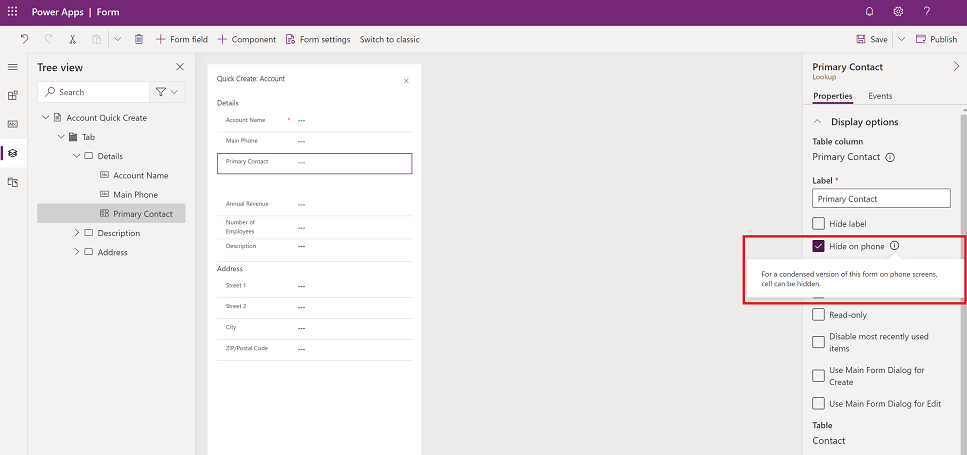
Aktivera appen för offlineanvändning
Logga in på Power Apps.
I den vänstra rutan väljer du Appar och välj sedan den modellbaserade app som du vill aktivera för offline.
VäljMer (...)>Redigera för att öppna den moderna appdesignern.
Välj Inställningar i kommandofältet.
På fliken Allmänt ställer du in växlingsknappen Kan användas offline på På.
Välj typ av offlineprofil: Standard eller Begränsad till valda användare.
Om du väljStandard aktiveras appen för offlineanvändning för alla användare. Välj en befintlig offlineprofil eller väljNy profil med aktuella appdata. Information om hur du ställer in en ny offlineprofil finns i Konfigurera en Mobile Offline-profil.
Om du väljBegränsad till utvalda användare aktiveras appen endast för offlineanvändning för en vald lista med användare. Välj en eller flera offlineprofiler eller väljNy profil med aktuella appdata. Information om hur du ställer in en ny offlineprofil finns i Konfigurera en Mobile Offline-profil.
Du måste ha administratörsbehörighet för att tilldela användare till en offlineprofil.
Stäng sidan Inställningar och spara och publicera sedan appen. När du är klar konfigureras appen för offlineanvändning.
Ställ in en Mobile Offline-profil
Mobile Offline-profilen är datauppsättning som synkroniseras på en användares enhet. Profilen innehåller tabellerna, inklusive relaterade filter, som används när data synkroniseras med en användares enhet. Mer information om offlineprofiler finns i Riktlinjer för offlineprofiler.
Om offlineprofilen är i avancerat läge måste du lägga till användare i offlineprofilen. Om du inte lägger till en användare i offlineprofilen kan användaren inte använda appen i offlineläge.
Aktivera en tabell för offline
En tabell måste aktiveras för att offline ska kunna lägga till den i en offlineprofil. Vissa tabeller är aktiverade offline som standard. Kontrollera om en tabell är aktiverad offline genom att följa stegen nedan.
Logga in på Power Apps.
I det vänstra fönstret, välj Data>Tabell.
Välj den tabell som du vill lägga till i en offlineprofil och väljsedan Inställningar i kommandofältet.
I Redigera tabellinställningar välj du Avancerade alternativ och i avsnittet Rader i den här tabellen VäljKan tas offline.
En app kan bara länkas till en profil. En profil kan dock delas mellan flera appar. Det kan vara användbart om flera appar delar samma datauppsättning, som sedan bara behöver laddas ned en gång på enheten och delas mellan apparna.
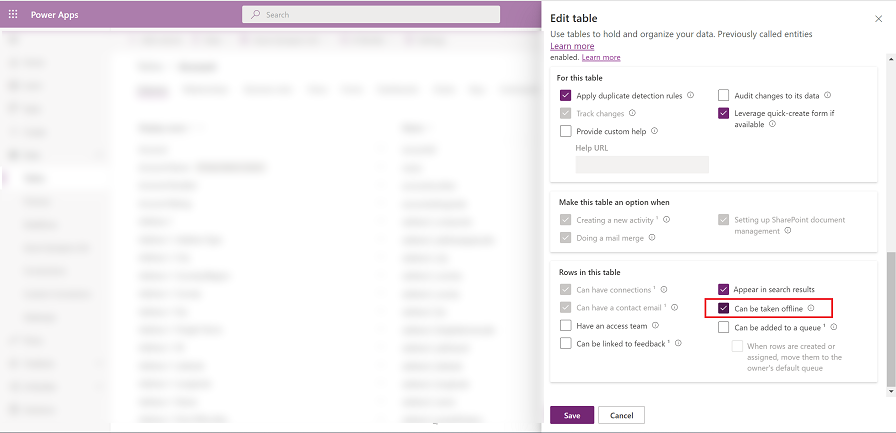
Skapa en standardprofil
Den moderna appdesignern kan generera en standardprofil för offlineläge som bygger på hur appen konfigureras.
Standardprofilen för offlineläge är en utgångspunkt som hjälper dig att snabbt bygga en offlineprofil. Standardprofilen beräknar inte de optimala filtren för varje tabell. Det är viktigt att du granskar och justerar de föreslagna filtren baserat på organisationens behov.
VäljNy profil med aktuell appdata.
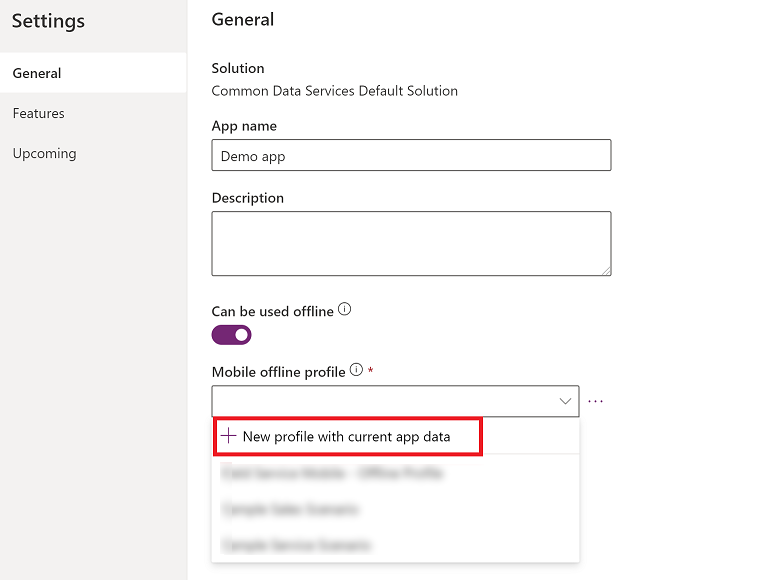
Granska de föreslagna filtren för varje tabell. Kontrollera att data som laddas ned på användarnas enheter endast är begränsade till vad som behövs. Fokusera på de tabeller som används oftast i din app, som i de flesta fall har filtret Organisationsrader inställt.
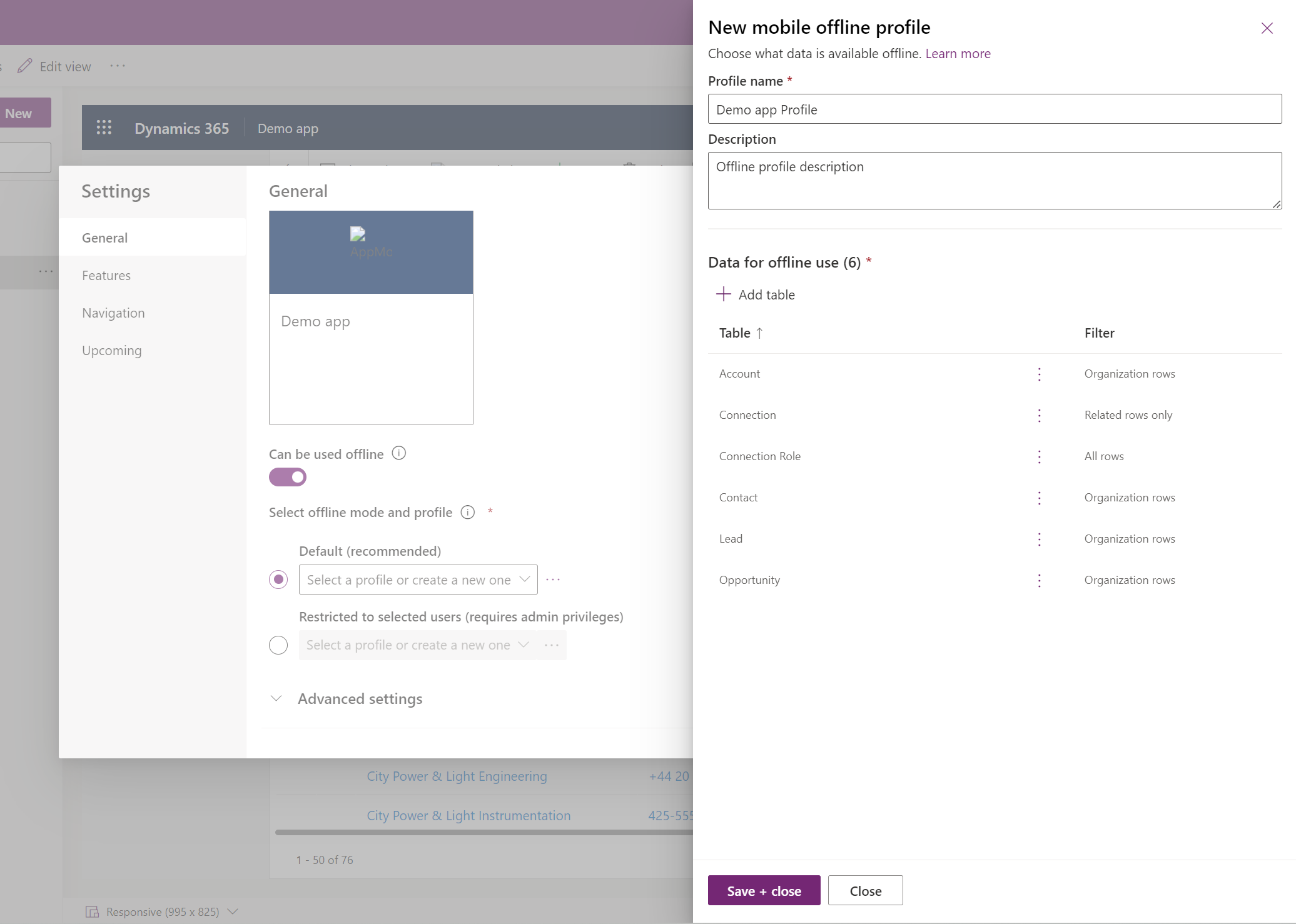
Tabellerna som läggs till i profilen har också filtret Endast relaterade rader . Det här är tabeller som används i vissa vyer där det krävs relaterad information. Du kanske inte behöver ändra dem efter organisationens behov.
Lägga till en tabell i en offlineprofil och använda filter
Att använda ett lämpligt filter för alla tabeller som konfigurerats i offlineprofilen är mycket viktigt för att begränsa mängden data som laddas ned på användarnas enheter.
Se till att du konfigurerar minst en av profilreglerna för varje tabell för att ladda ned dess data.
| Anpassning | Rekommendation |
|---|---|
| Organisationsrader – om du väljer det här alternativet välj du minst ett av följande alternativ: - Användarens rader - Rader i team - Rader för affärsenhet |
Om du vill definiera det här filtret måste du välja minst ett av de angivna alternativen. Vi rekommenderar starkt att du inte har ett filter på affärsenhetsnivå för en tabell, såvida Dit inte är en stark motivering. Det rekommenderas för ett huvuddatascenario med en stor datauppsättning, till exempel en prislista. |
| Alla rader | Om du väljer det här filtret kan du inte definiera några andra filterregler. |
| Endast relaterade rader | Se till att den relaterade tabellen har lagts till i offlineprofilen. |
| Egen | Du kan definiera ett anpassat filter upp till tre nivåer djupt. |
Tänk på att du kan ha 15 relaterade tabeller i ett anpassat filter. Du kan också ha 15 relationer. Det är olika kontroller som kanske inte stämmer. Gränsen på 15 relationer är transitiv, vilket innebär att om tabell B har N relationer, och du lägger till en referens till tabell B i tabell A, ökar det antalet relationer för A med N+1; ett plus N som redan finns i tabell B. Den här gränsen gäller per profilobjekt för en tabell i profilen.
VäljLägg till tabell.
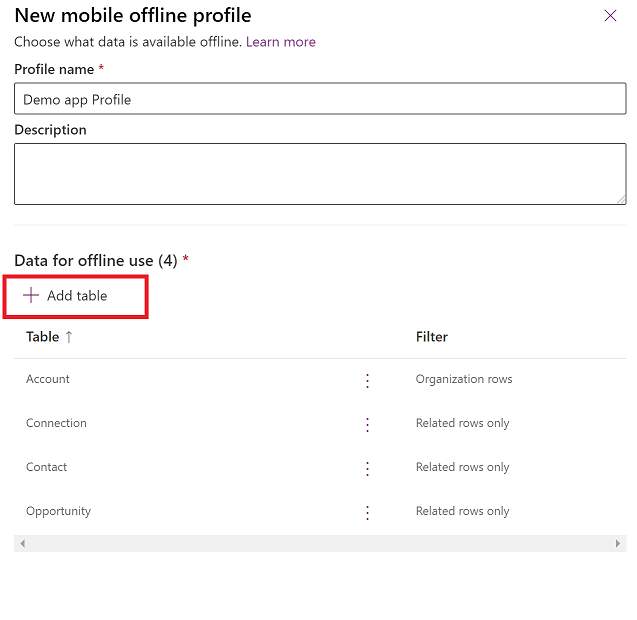
Välj en tabell och definiera filtren.
Ange följande filter:
Välj de rader som du vill göra tillgängliga offline. För alternativet Anpassad använder du uttrycksverktyget för att ställa in avancerade villkor.
Relationervisar de olika relationer som är tillgängliga mellan den aktuella tabellen och andra tabeller som läggs till i offlineprofilen. Om du väljer en relation ser du till att relaterade rader som följer efter relationen hämtas och görs tillgängliga offline.
Filer och bilder definierar vilka kolumner för en fil eller bild som måste laddas ned offline. För filer kan du välja att hämta alla kolumner eller inga alls. För bilder kan du välja vilka kolumner du vill hämta i granulariteten.
Synkroniseringsintervall definierar den synkroniseringsfrekvens som ska tillämpas på enheten för att synkronisera data med servern. Om en tabells data inte ändras ofta, till exempel i en katalog eller en produkttabell, kanske du vill fokusera på att bara synkronisera data när det behövs, till exempel bara uppdatera en gång om dagen.
Du kan bara ha upp till 15 relaterade tabeller i en profil. Om du överskrider gränsen visas ett felmeddelande och du kommer inte att kunna publicera offlineprofilen.
VäljLägg till + spara för att lägga till tabellen och filtren i profilen.
När alla tabeller är korrekt konfigurerade för profilen VäljDone > Publicera ditt program.
När appen publiceras aktiveras den för offlineanvändning.
Lägg till användare i offline-profilen
Om du har valt standardläget för offlineprofil kan alla dina användare som har åtkomst till appen också använda den i offlineläge.
Men om du har valt Begränsad till valda användare måste du manuellt lägga till användare (kräver administratörsbehörighet) i offlineprofilen. Appen aktiveras endast för offlineanvändning för de konfigurerade användarna.
VäljLägg till användare (kräver administratörsbehörighet).
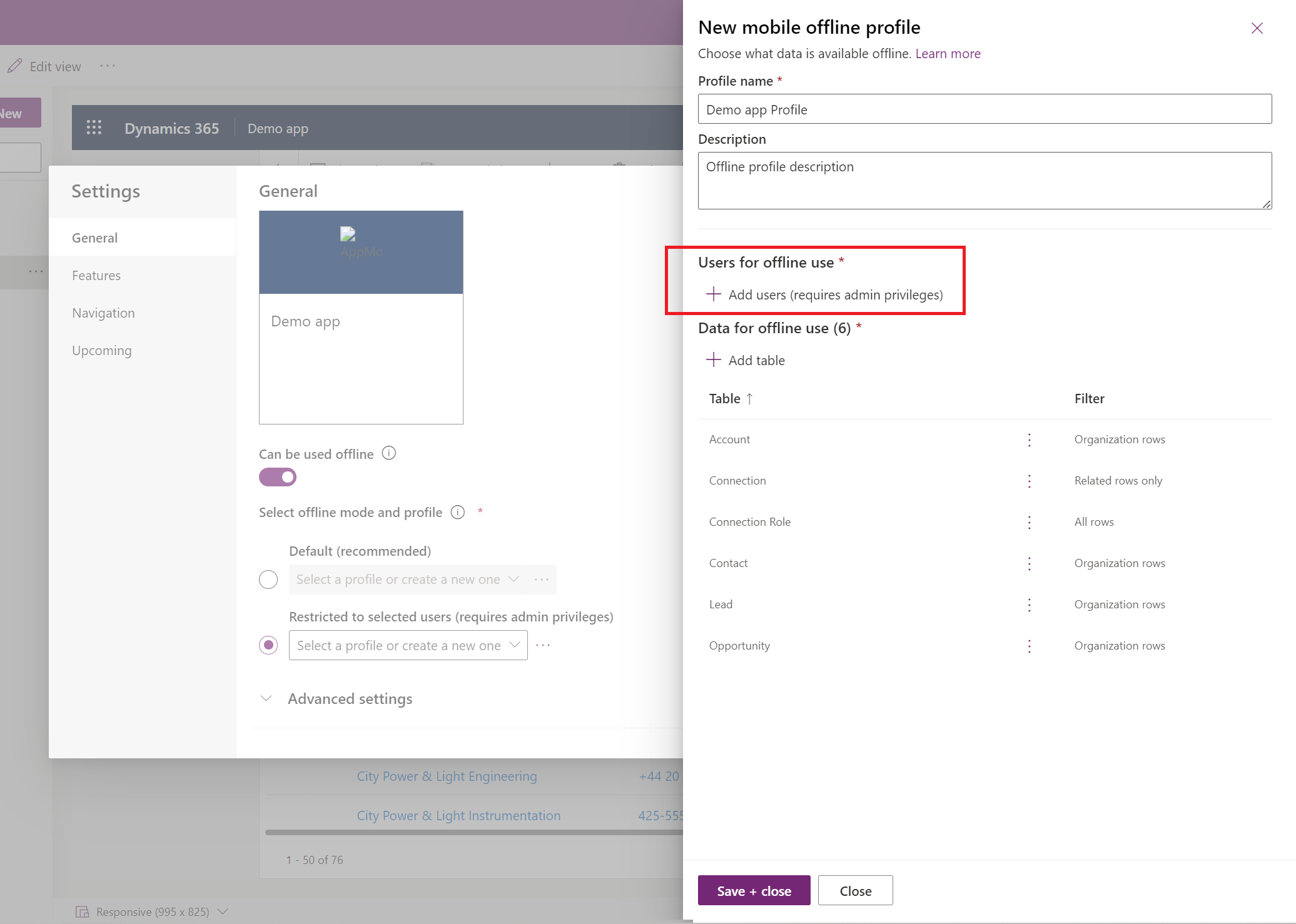
Logga in på Power Platform administrationscenter.
I området Användare med offlineåtkomst VäljLägg till användare.
Välj de användare du vill lägga till i offlineprofilen för mobiler. Användarna som läggs till, baserat på team, listas under varje team. Användare som läggs till individuellt listas som enskilda användare.
När du är klar med att lägga till personer VäljSpara .
Om du gör några ändringar i ett Microsoft Entra ID gruppteam måste du ta bort och lägga tillbaka teamet i den mobila offlineprofilen för att ändringarna ska få effekt.
Aktivera Mobile Offline – klassisk
Offline-först är standardläget när du aktiverar en app för offlineanvändning. Om du vill växla till klassiskt offlineläge måste du aktivera det för din modellbaserade app. Det är en separat appinställning för varje app.
Logga in på Power Apps.
I den vänstra rutan väljer du Appar och välj sedan den modellbaserade app som du vill aktivera för offline.
VäljMer (...) >Redigera för att öppna den moderna appdesignern.
Välj Inställningar i kommandofältet.
På fliken Funktioner ställer du in växlingsknappen Aktivera klassisk offline på Ja.
VäljSpara och publicera sedan appen.
Definiera synkroniseringsinställningar på mobila enheter (förhandsversion)
[Det här avsnittet är en förhandsversion av dokumentationen och kan komma att ändras.]
Du kan tillåta användare att styra de automatiska synkroniseringsintervallen eller anslutningstypen för att synkronisera data.
Välj Inställningar i kommandofältet.
Välj den Kommande flik:
- Ställ in alternativet Tillåt användare att justera synkroniseringsfrekvensen på På om du vill justera synkroniseringsintervallet så att det synkroniseras mer eller mindre ofta beroende på individuella behov. Användare kan välja att inte synkronisera automatiskt om de bara vill synkronisera på begäran.
- Ställ in alternativet Tillåt användare att synkronisera endast via Wi-Fi på På om du vill att användarna ska kunna välja om deras automatiska synkronisering ska ske i mobilnät och Wi-Fi-anslutningar eller bara när de är anslutna till ett Wi-Fi-nätverk.
Viktigt
- Detta är en förhandsversion.
- Förhandsversionsfunktioner ska inte användas i produktion och funktionerna kan vara begränsade. funktionerna är tillgängliga före den officiella publiceringen så att kunderna kan få tillgång tidigare och ge oss feedback.
Aktivera onlineläge (förhandsversion)
[Det här avsnittet är en förhandsversion av dokumentationen och kan komma att ändras.]
Offline-först-läge ger den bästa upplevelsen för användare i inga och låga nätverksförhållanden. När dina data har synkroniserats arbetar du med data på din lokala enhet oavsett nätverksstatus. Men om din offlineprofil innehåller filter kanske du inte kan komma åt alla data som du kan när du är online i en webbläsare, även om din enhet är ansluten till nätverket.
Om det är viktigt för användarna att komma åt data som inte har laddats ned till deras enheter kan du aktivera växlingsknappen Onlineläge som är synlig för användarna på sidan Enhetsstatus. När användare använder växlingsknappen Onlineläge kan de komma åt data som inte är synkroniserade med den lokala enheten. Växeln kan endast aktiveras när enheten är ansluten till ett nätverk.
- Välj Inställningar i kommandofältet.
- Välj den Kommande flik.
- Ställ in alternativet Tillåt användare att arbeta i onlineläge på På för att låta användarna välja om de vill använda appen i onlineläge när de är anslutna till ett nätverk.
Viktigt
- Detta är en förhandsversion.
- Förhandsversionsfunktioner ska inte användas i produktion och funktionerna kan vara begränsade. funktionerna är tillgängliga före den officiella publiceringen så att kunderna kan få tillgång tidigare och ge oss feedback.
Funktioner som stöds
Affärsregler: Affärsregler stöds i Mobile Offline. Mer information finns i Skapa affärsregler för att tillämpa logik i ett modellbaserat appformulär.
Affärsprocessflöden: Du kan använda affärsprocessflöden i offlineläge om följande villkor är uppfyllda:
- Den affärsprocessflöde i en app som du kan köra på Power Apps Mobile.
- Mobilappen Power Apps är konfigurerad för offlineanvändning.
- Affärsprocessflödet har en enskild tabell.
- Tabellen affärsprocessflöde läggs till i offlineprofilen.
Kommentar
Om en tabell är associerad med flera affärsprocessflöden måste alla affärsprocessflöden läggas till i offlineprofilen för att något av affärsprocessflödena ska fungera offline.
Tre kommandon är tillgängliga för affärsprocessflöden när du kör en app i offlineläge i mobilappen Power Apps :
- Nästa stadium
- Föregående stadium
- Ställ in aktiv scen
Mer information: Köra affärsprocessflöden offline
Uppslagsstöd: Uppslag stöds för tabeller som är konfigurerade för Mobile Offline. Alla tabeller som deltar i sökningen bör också konfigureras för offlineanvändning.
Anteckningar om tidslinjekontrollen: Anteckningar om tidslinjekontrollen är tillgängliga i offlineläge. Du kan ta bilder, läsa anteckningar och lägga till eller ta bort bilagor i offline-läge. Du måste lägga till tabellen Anteckning med hjälp av alternativet Endast relaterade rader och Användaren (systemanvändare) i offlineprofilen.
Obs
Fältet Datum är inte tillgängligt för Mobile Offline-sökning.
Anpassade tabeller: Dessa kommandon är tillgängliga för att redigera formuläret: Markera som komplett, Uppdatera, Konvertera till affärsmöjlighet och Ta bort.